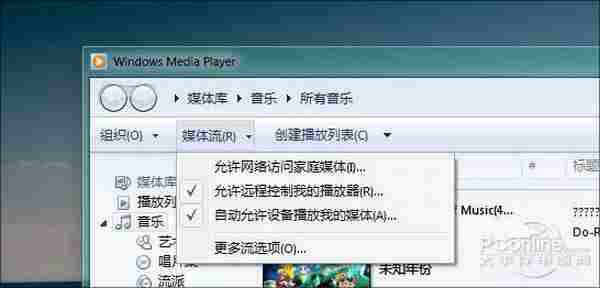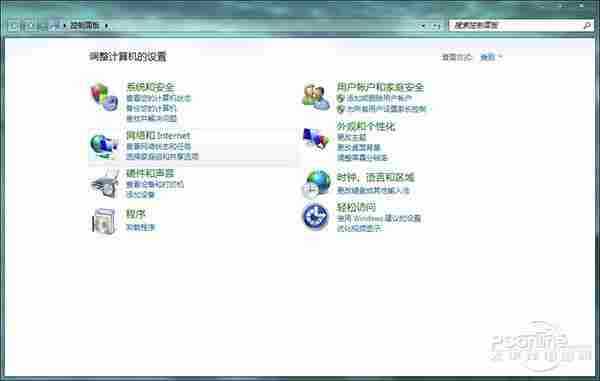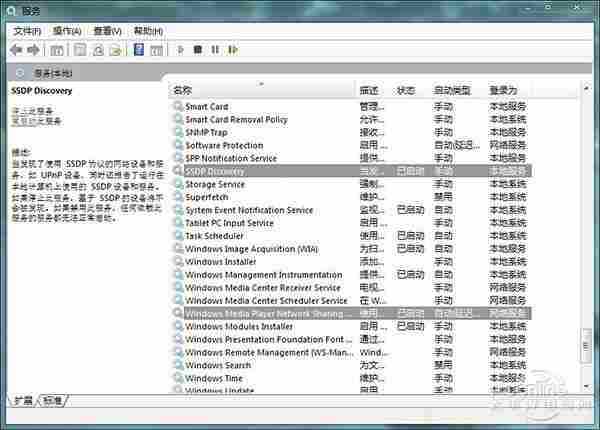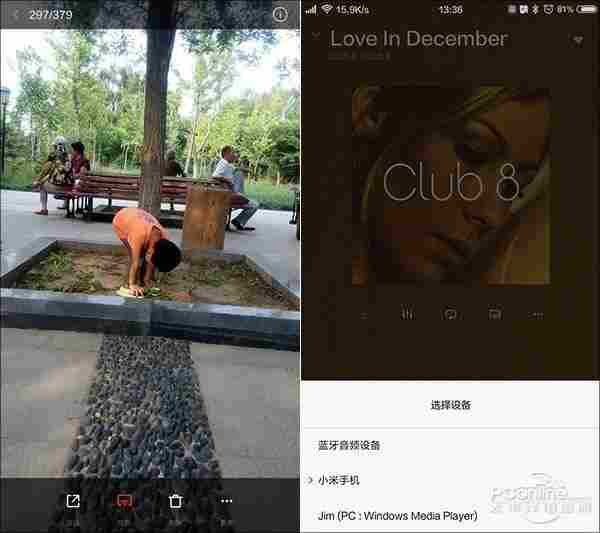新技能get!5步将手机照片投影到电脑上
电脑教程 发布日期:2025/1/16 浏览次数:1
很多人都喜欢用手机拍点花花草草,不过手机屏幕太小,时间长了会费眼,看着也没啥感觉。其实我们完全可以将手机里的照片投影到电脑屏幕上看,甚至无须安装第三方软件,只要系统内置的组件就能搞定。怎么样,感兴趣么?一起来看看吧。
这项功能借助的是手机内置的DLNA协议,如果你没听过也没关系,目前市场上99%的手机都是支持的,就连山寨机也不例外,如果真的不支持……%%¥##¥…&…还是赶紧换手机吧。
电脑上使用的软件是Windows Media Player,也就是我们常说的WMP,版本需要11.0以上。如果实在拎不清也没关系,Win7以上的系统都是支持的,Win10毫无疑问是直接内置WMP11的。
软件名称:微软Win10升级助手软件版本:最新版软件大小:18.74MB软件授权:免费适用平台:Win9X Win2000 WinXP Win2003 Vista Win7下载地址:http://dl.pconline.com.cn/download/361363.html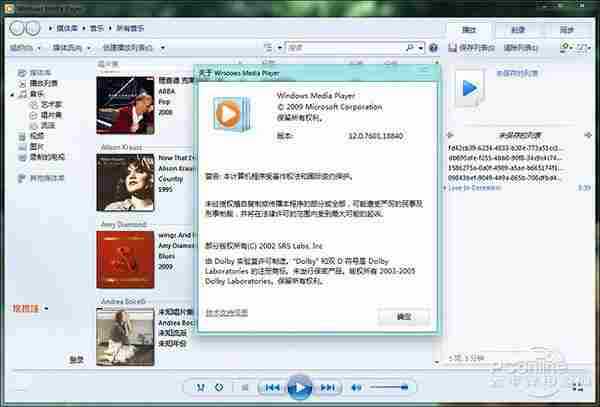
图01 电脑端需要WMP 11.0以上版本,通俗点儿说就是Win7以上系统都可以
开始投影前,我们需要对WMP进行一些简单调整。进入WMP界面 ,点击”媒体流”,分别勾选“允许远程控制我的播放器”和“自动允许设备播放我的媒体”两组复选框。
接下来进入控制面板→网络和Internet→网络和共享中心,将当前网络连接改为家庭网络。然后再点击左侧的“更改高级共享设置”→“选择媒体流选项”→“启用媒体流”。
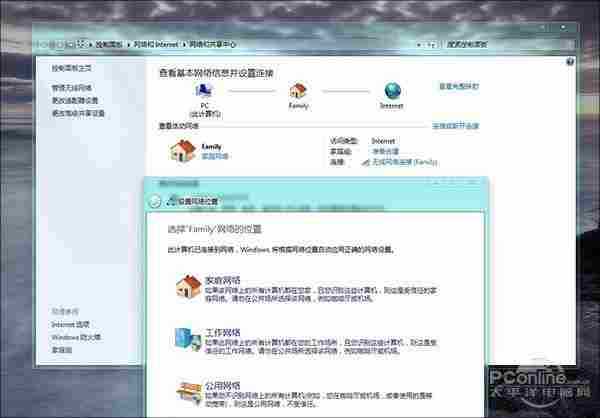
图04 将当前网络类型设置为“家庭网络”,此举是方便同局域网内设备相互访问
正常情况下,完成这一步后,大多数手机已经可以和电脑同步投影了。不过要是你之前曾经对电脑系统做过一些优化,建议还是检查一下Windows服务中的“SSDP Discovery”、“Windows Media Player Network Sharing Service”两项是否开启。这两项服务是投影成功的关键,必须要启动的。
一切设置妥当后,就可以打开手机里的看图工具或视频软件开启投影了。目前很多官方ROM都支持这项功能,比如小米的MIUI6、MIUI7,便会在看图软件、音乐软件和视频软件中提供DLNA投影功能。实在不行也可以自己下载一些第三方软件,比如QQ音乐、酷狗音乐、迅雷影音等,总之选择一款适合的支持DLNA功能的软件也是投影成功的一大重点。
以MIUI7为例,在它的看图模式下你会看到一个“投影”按钮,点击后即可见到一个标注为“将照片投影到PC机:Windows Media Player”的选项,再次点击就可以将照片投影显示到电脑屏幕上,一般来说这个时间不会超过2秒钟。
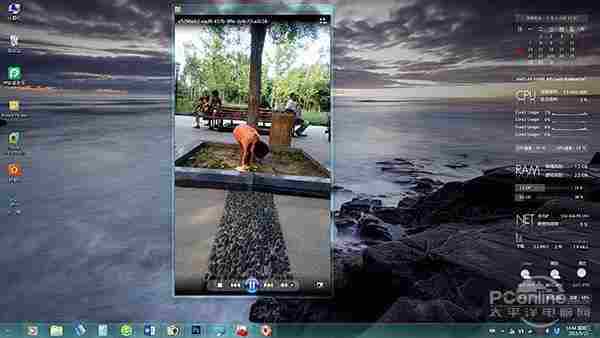
图09 这是投影到电脑上的效果,当然如果是横幅的话视觉感会好很多
需要特别说一句的是,这项功能需要PC机上的Windows Media Player一直开启。换句话说,如果你播放完毕后顺手将WMP关了,那么再次点击投影按钮时,WMP也不会自动弹出,这是很多新手用户问到最多的一个问题。此外每次重启电脑后,也要手工启动WMP也是件麻烦事,解决的方法是直接将WMP丢到开始菜单的启动项里。
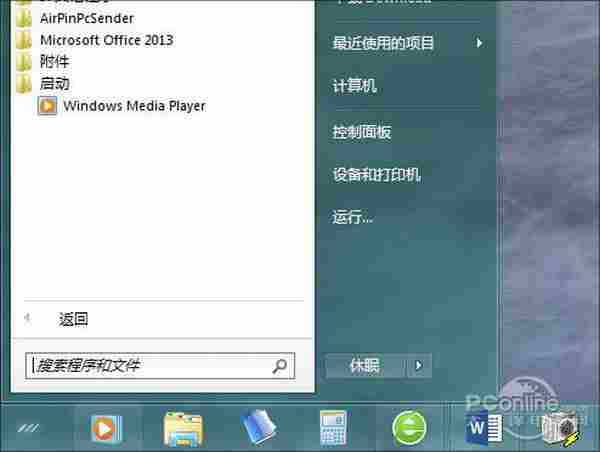
图10 我个人习惯于把它加到启动项中,并且设为最小化,这样重启电脑后便能随时随地接受手机投影了
利用这种方法投影的内容,手机端可以完全进行控制,比方说切换下一张图片或者对视频、歌曲快进快退等,统统和在手机上操作没啥两样,非常方便。
相关阅读:破解激活Win10无风险?小编挖掘恐怖真相
http://www.pconline.com.cn/win10/693/6932077.html
在对骁龙X Elite参考设计的初步测试中,全新的Chrome浏览器在Speedometer 2.1基准测试中实现了显著的性能提升。
预计在2024年年中之前,搭载骁龙X Elite计算平台的PC将面世。该浏览器的提前问世,有助于骁龙PC问世就获得满血表现。
谷歌高级副总裁Hiroshi Lockheimer表示,此次与高通的合作将有助于确保Chrome用户在当前ARM兼容的PC上获得最佳的浏览体验。